超初心者向けインスタグラムの使い方【画像付き】
【投稿編】インスタグラムの使い方
インスタグラムに慣れてくると、「自分でも投稿してみたい」と思うかもしれません。
ここからは、自分で写真や動画を投稿する方法について紹介します。
写真や動画を投稿する方法
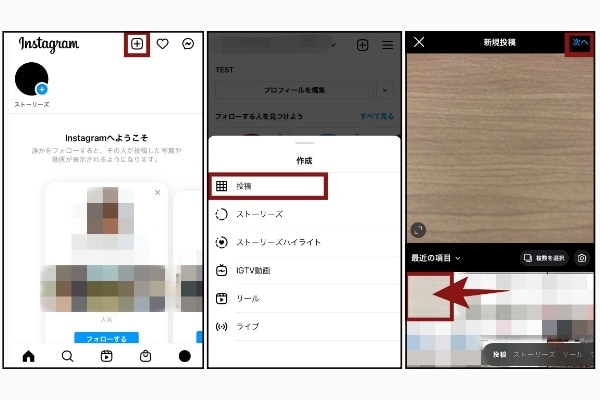
まずは、フィード画面もしくはプロフィール画面の上部にある、「+」をタップして、「投稿」を選択。
デバイスに入っている画像や動画が表示されるので、その中から投稿したいものを選びましょう。
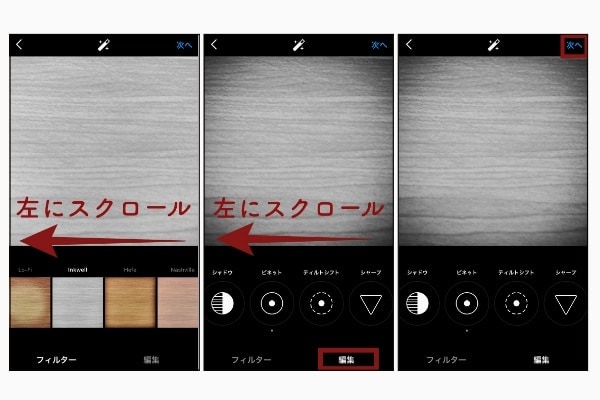
画像の選択ができたら、その次に好みのフィルターを選びます。
さらに細かく画像を編集したい場合は、右下にある「編集」をタップしてアレンジしてみましょう。
理想通りに画像が仕上がったら、右上の「次へ」をタップします。
ちなみに加工せずに投稿したい場合は、「フィルター」や「編集」を行わず、「次へ」をタップしましょう。
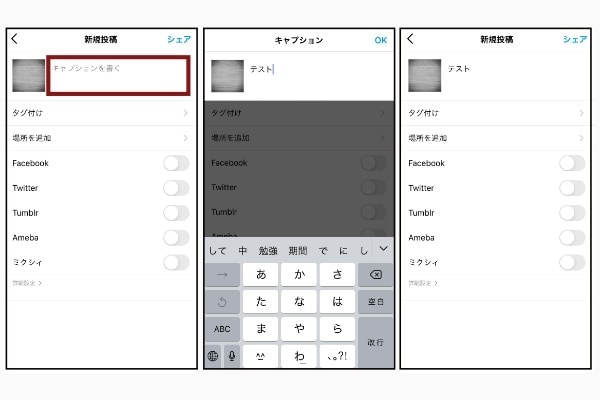
投稿画像にコメントをつける場合は、「キャプションを書く」で入力し、右上の「OK」をタップします。
最後に、内容を確認して問題なければ、右上にある「シェア」をタップ。これで投稿完了です。
ストーリーズを投稿する方法

インスタのストーリーズとは、フィード投稿とは異なり、投稿から24時間で削除されるものです。
そのため、より気軽に写真や動画を投稿できる機能。
以下の記事では、ストリーズの投稿方法や共有機能について詳しく説明しています。
ハッシュタグの付け方
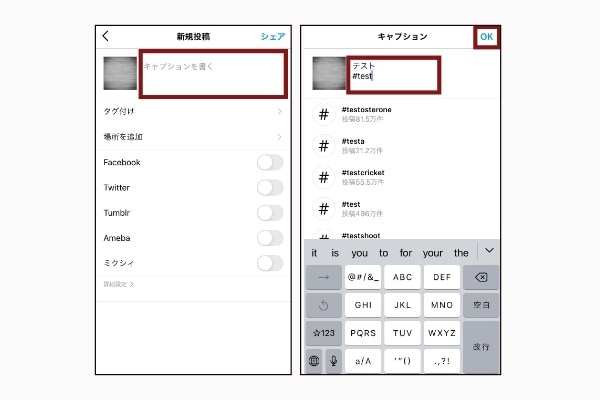
投稿する画像や動画を、より多くの人に見てもらいたいという場合は、「ハッシュタグ」を付けるのがおすすめです。
キャプションを書く際、「#○○○○」というように入力することで機能します。
「#」は、半角で入力するのがポイントです。
投稿にタグ付けする方法

タグ付けとは、写真や動画を投稿する時、写っている人や物に関連するアカウントをひも付けすること。
これをすることにより、投稿がより多くの人の目に留まりやすくなったり、投稿の詳細を伝えやすくなったりするメリットがあります。
タグ付けの方法については、以下の記事で詳しく紹介しています。画像付きで説明していますので、ぜひ参考にしてみてくださいね。
投稿に位置情報を追加する方法

投稿にタグ付けをする他、位置情報を追加することも可能性です。
自分が行ったスポットやおすすめのお店などに位置情報を付けることで、より詳しい情報を提供できるのです。
投稿に位置情報を追加する手順については、ぜひ以下の記事を参考にしてみてください。





